Quản lý Ngân sách và Quỹ
1. Quản lý Ngân sách
Ngân sách đóng vai trò như một kế hoạch tài chính chi tiết, vạch ra dự toán thu nhập và chi tiêu của doanh nghiệp trong một khoảng thời gian xác định trong tương lai (tuần, tháng, quý hoặc năm). Nhờ vậy, doanh nghiệp có thể chủ động hoạch định chiến lược kinh doanh phù hợp, đồng thời theo dõi và kiểm soát hiệu quả hoạt động chi tiêu.
Getfly cung cấp tính năng Quản lý ngân sách hỗ trợ doanh nghiệp tối ưu hóa việc theo dõi và lập kế hoạch chi tiêu một cách hiệu quả. Nhờ đó, doanh nghiệp có thể: lập kế hoạch chi tiêu hợp lý, theo dõi và kiểm soát chi tiêu chặt chẽ, phát hiện và ngăn chặn tình trạng chi tiêu vượt mức, lên kế hoạch cho các khoản chi tiêu lớn,...
1.1. Tạo ngân sách
Để tạo mới ngân sách bạn truy cập module Tài chính -> chọn Ngân sách -> Thêm mới

Màn hình thêm mới ngân sách hiển thị các thông tin sau:
(1) Tên ngân sách: có thể đặt tên theo mục đích sử dụng của ngân sách đó, ví dụ: chí phí quản lý doanh nghiệp, chi phí bán hàng, chi phi phòng MKT
(2) Số tiền: nhập số tiền trong ngân sách
(3) Ngày bắt đầu và ngày kết thúc: lựa chọn thời hạn sử dụng của ngân sách
(4) Người quản lý: là người có quyền phê duyệt các danh mục đề nghị chi cho ngân sách
(5) Người tham gia: là người theo dõi được tình hình biến động của các khoản chi tiêu trong ngân sách
(6) Tạo danh mục ngân sách theo template: có thể lựa chọn tạo ngân sách theo danh mục template tài khoản đã tạo sẵn hoặc không chọn
(7) Mô tả: mô tả chi tiết cho Ngân sách đó (ví dụ: ngân sách dùng cho bộ phận nào/mục đích kinh doanh nào, …).
(8) Tài liệu đính kèm: Có thể đính kèm các tài liệu liên quan đến ngân sách (quy định, quy trình liên quan)
Sau khi điền đầy đủ các thông tin liên quan bạn chọn Thêm mới để hoàn tất
1.2. Tạo danh mục trong ngân sách
Sau khi tạo mới ngân sách thành công bạn có thể dễ dàng chi tiết ngân sách đó bằng cách click vào tên của ngân sách. Bạn có thể lên các kế hoạch là các khoản chi tiêu cụ thể trong ngân sách đó bằng cách click vào Đề nghị thay đổi

chọn Thêm danh mục để cập nhật thêm/ điều chỉnh danh mục của ngân sách

(1) Code: Thông tin tài khoản định khoản kế toán.
(2) Danh mục: Mô tả cho tài khoản kế toán.
(3) Thay đổi: Số tiền dự kiến chi cho danh mục đó.
(4) Nút +: Thêm danh mục con.
(5) Nút xóa: xóa danh mục tài khoản trong ngân sách.
Sau khi cập nhật danh mục ngân sách -> Hoàn thành, người quản lý ngân sách cần thực hiện bước phê duyệt để xác nhận tính chính xác của thông tin và số tiền được cập nhật.

Lưu ý:
Khi các khoản chi phí, bạn tạo ra yêu cầu chi phí trên Getfly CRM, đồng thời bạn lựa chọn Ngân sách chi tương ứng. Khi các khoản chi được duyệt, tổng số tiền chi sẽ được tổng hợp tại phần thực chi trong ngân sách theo từng hạng mục đã tạo.
Nếu bạn có các khoản chi vượt quá ngân sách, hệ thống sẽ ra cảnh báo để bạn có kế hoạch có nên thay đổi số tiền trong ngân sách hay không.
Trong trường hợp những chu kỳ sau, bạn cần tạo ra ngân sách giống như những ngân sách đã tạo, bạn chỉ cần sử dụng phần sao chép ngân sách để copy toàn bộ danh mục đã tạo.
Khi tạo ngân sách số tiền trong các danh mục vượt quá số tiền tổng dự kiến của ngân sách đó thì khi phê duyệt hệ thống sẽ cảnh báo và không cho phê duyệt.
1.3. Chỉnh sửa ngân sách
Bạn truy cập module Tài chính -> chọn Ngân sách, màn hình hiển thị các danh sách ngân sách trên hệ thống, chọn ngân sách cần chỉnh sửa

1.4. Xóa ngân sách
Bạn truy cập module Tài chính -> chọn Ngân sách, màn hình hiển thị các danh sách ngân sách trên hệ thống, chọn ngân sách cần xóa

1.5. Thống kê ngân sách
Để xem thông kê ngân sách bạn truy cập module Tài chính -> Ngân sách -> chọn Thống kê

Lựa chọn ngân sách cần xem -> chọn Thống kê

Màn hình Quản lý Ngân sách hiển thị thông tin chi tiết về các danh mục chi tiêu trong ngân sách, bao gồm:
Danh sách danh mục: Hiển thị đầy đủ các danh mục chi tiêu được lập trong ngân sách, giúp bạn dễ dàng theo dõi và phân loại các khoản chi.
Dự kiến chi thực hiện: Thể hiện số tiền dự kiến chi tiêu cho từng danh mục trong ngân sách.
Thực chi: Ghi chép số tiền chi tiêu thực tế cho từng danh mục trong suốt thời gian thực hiện ngân sách.
Tải báo cáo: Cho phép bạn tải xuống báo cáo chi tiêu dưới dạng file Excel
1.6. Video hướng dẫn
2. Quản lý Quỹ
Quỹ trong doanh nghiệp là tập hợp toàn bộ các khoản tiền mà doanh nghiệp sở hữu và có thể sử dụng để thực hiện các hoạt động kinh doanh, thường bao gồm 2 loại là quỹ tiền mặt và quỹ tiền gửi ngân hàng.
2.1. Tạo quỹ
Để tạo mới quỹ bạn truy cập module Tài chính -> chọn Quỹ -> Thêm mới
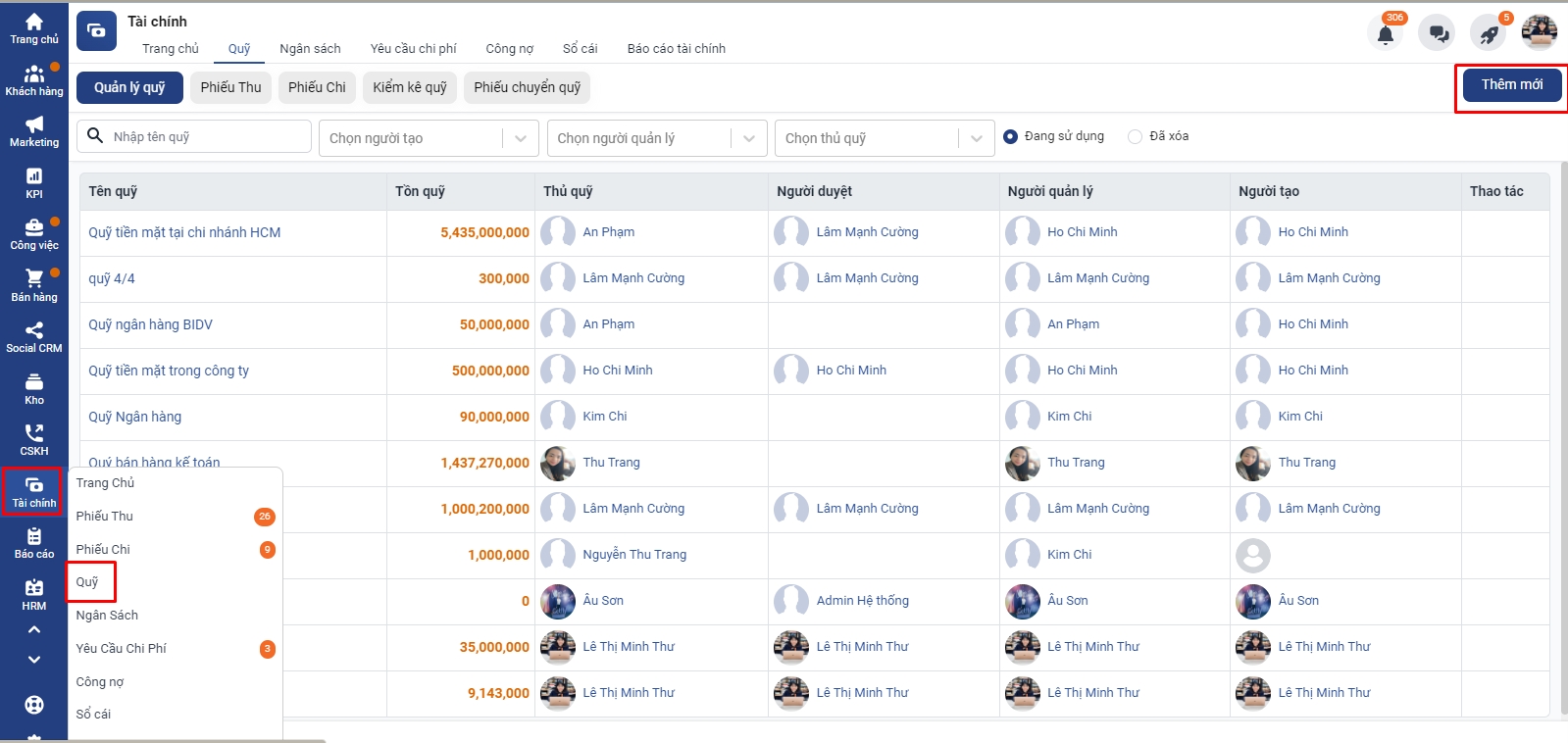
Màn hình thêm mới quỹ hiển thị các thông tin sau:
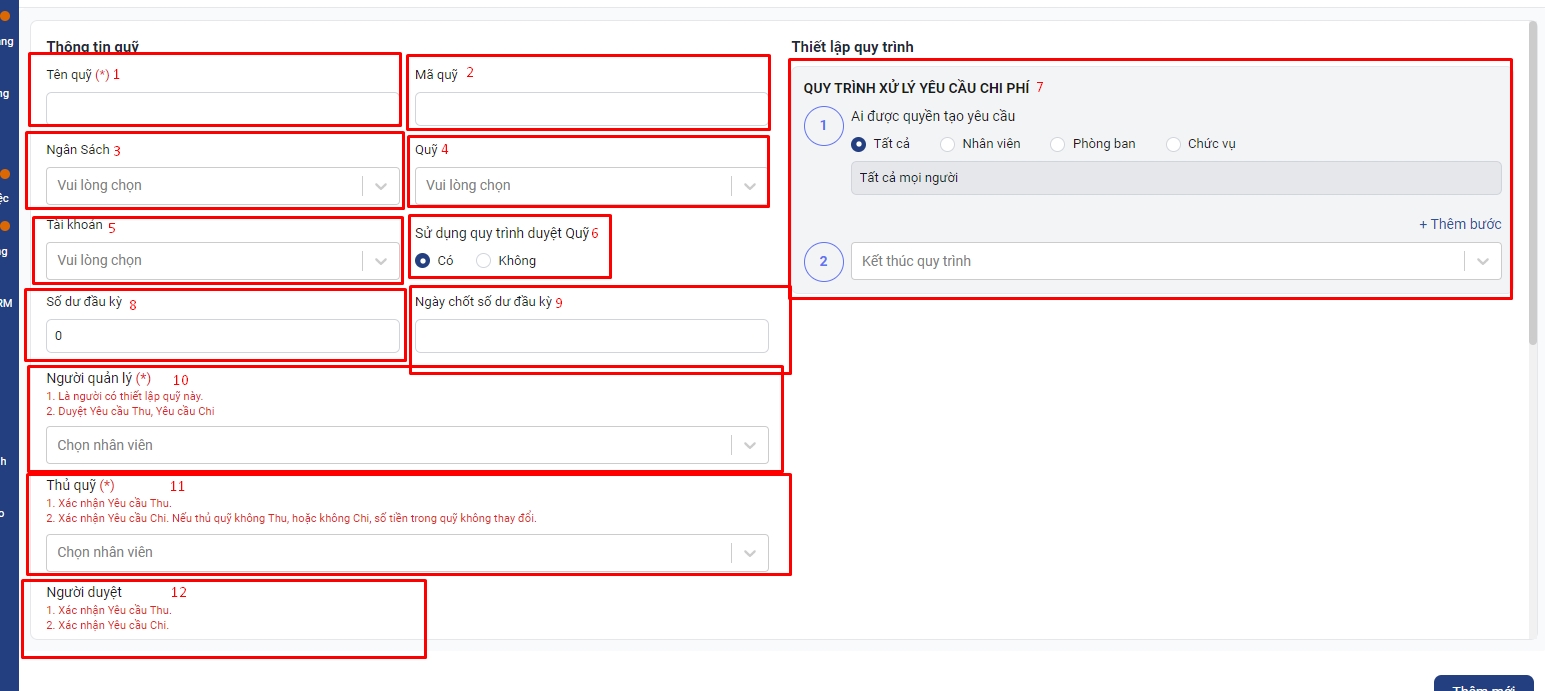
(1) Tên quỹ: Bạn đặt tên quỹ để phân biệt các quỹ với nhau
(2) Mã quỹ: Dùng khi bạn Upload phiếu thu, chi thì cần thu hoặc chi từ quỹ nào sẽ thông qua mã quỹ
(3) Ngân sách: Quỹ này sẽ chi hoặc thu cho ngân sách nào hay không (bạn có thể lựa chọn hoặc không)
(4) Quỹ: Nếu quỹ này trực thuộc một quỹ cha nào đó, bạn chọn quỹ tương ứng ở phần quỹ cha. Hệ thống sẽ tự động cập nhật tồn quỹ của Quỹ cha theo tổng tồn quỹ của các quỹ con trực thuộc. Ví dụ: Bạn có một quỹ tổng là Quỹ tiền gửi Ngân hàng. Và có hai quỹ con là Quỹ tiền gửi NH BIDV và Quỹ tiền gửi NH Vietcombank
(5) Tài khoản: lựa chọn tài khoản tương ứng với quỹ như đã cài đặt ở bài học IV. Mục tiêu là để hoạch toán ghi vào sổ quỹ. Mục tài khoản này bạn có thể lựa chọn hoặc không
(6) Sử dụng quy trình duyệt
Trường hợp Có sử dụng quy trình duyệt + Khi phiếu thu/ chi được tạo thì cần quản lý quỹ Duyệt và thủ quỹ xác nhận Chi/ Thu thì lúc này tiền mới được cộng/trừ khỏi quỹ và trạng thái sẽ là Đã thu hoặc Đã chi. Trường hợp Không sử dụng quy trình duyệt + Trường hợp nếu người tạo phiếu thu/ chi là thủ quỹ của quỹ chỉ định thì khi phiếu thu/ chi khi được tạo sẽ ở trạng thái Đã xuất hoặc Đã nhập không cần thông qua quản lý quỹ duyệt và thủ quỹ xác nhận Chi hoặc Thu. + Trường hợp nếu người tạo phiếu thu/ chi không phải là thủ quỹ thì không cần quản lý quỹ Duyệt tuy nhiên vẫn cần thủ quỹ xác nhận Thu/ Chi để tiền nhập vào quỹ. Và khi sử dụng quy trình duyệt quỹ thì bạn thiết lập bước xử lý yêu cầu chi phí
(7) Thiết lập Quy trình xử lý yêu cầu chi phí
Chọn người có thể lập các yêu cầu chi phí liên quan đến Quỹ này: hệ thống đang để mặc định là tất cả, nhưng bạn có thể tùy chỉnh được theo từng quỹ. Thêm người duyệt yêu cầu chi phí: là việc bạn thiết lập thêm bước duyệt các yêu cầu chi phí. (Ví dụ: thiết lập các Trưởng phòng sẽ duyệt bước này) Kết thúc quy trình: là việc lựa chọn người cuối cùng có quyền duyệt và hoàn tất việc xét duyệt yêu cầu chi phí => Trường hợp Quỹ của bạn không áp dụng quy trình duyệt và không lựa chọn người kết thúc quy trình xử lý yêu cầu chi phí thì khi tạo yêu cầu chi phí người được chỉ định duyệt trong phiếu yêu cầu chi phí sẽ duyệt và thủ quỹ sẽ xác nhận Thu/ Chi để Thu/ Chi tiền vào quỹ.
(8) Số dư đầu kỳ: Điền thông tin số tiền tồn đầu của quỹ.
(9) Ngày chốt số dư đầu kỳ: Là ngày bạn ghi nhận số dư đầu kỳ. Lưu ý: Các phiếu Thu/ chị tạo trước hoặc trong ngày chốt số dư đầu kỳ sẽ không được ghi nhận trong quỹ
(10) Người quản lý quỹ: là người có thể thay đổi thông tin trong quỹ, duyệt các yêu cầu thu, yêu cầu chi
(11) Thủ quỹ: là người xác nhận nhập tiền/chi tiền từ quỹ. Chỉ khi nào thủ quỹ xác nhận, số tiền trong quỹ mới thay đổi.
(12) Người duyệt: khi tạo quỹ anh chị có thể chọn thêm người duyệt để tiền được nhập hoặc chi ra với trường hợp ngoài thủ quỹ bận thì người duyệt sẽ có có quyền xác nhận thu/ chi
(13) Người liên quan: là người nắm được tình hình thu/chị và tồn trong quỹ đó. Tạo ra các yêu cầu thu chi liên quan đến Quỹ
(14) Mô tả: Bạn có thể điền các mô tả liên quan đến quỹ này hoặc note các thông tin liên quan đến quỹ
(15) Tài liệu đính kèm: Đối với các quỹ có các tài liệu liên quan, bạn có thể nhấn vào đây để thêm các tài liệu
Sau khi hoàn tất, bạn click vào nút Thêm mới để tạo quỹ
2.2. Chi tiết quỹ
Để xem chi tiết Quỹ, Bạn lựa chọn vào tên Quỹ. Trong quỹ bạn có thể xem được toàn bộ các hoạt động trong quỹ.
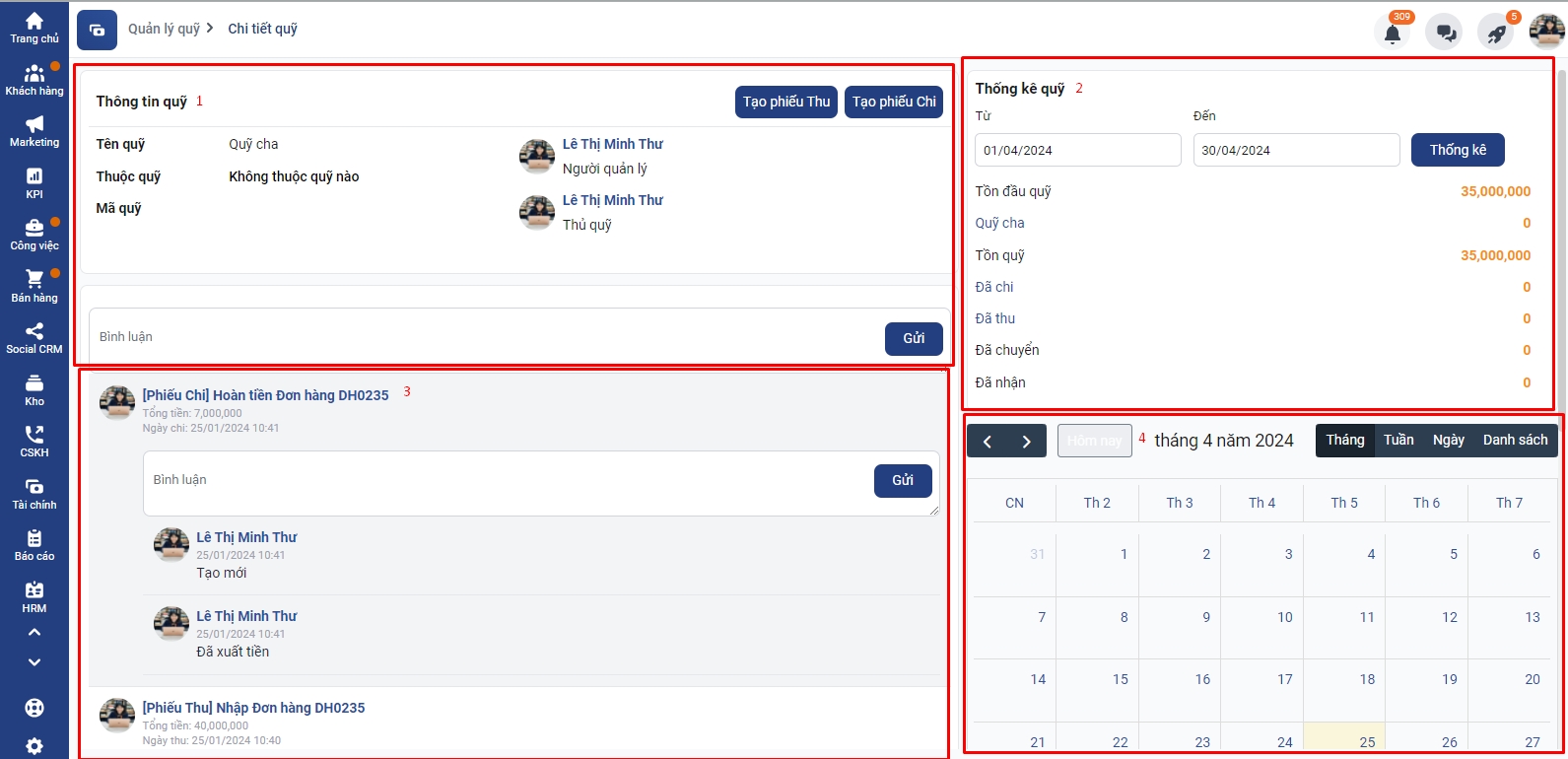
Màn hình chi tiết quỹ hiển thị các thông tin sau:
(1) Thông tin quỹ: bao gồm tên quỹ, thuôc quỹ cha nào, mã quỹ, mgười quản lý quỹ và thủ quỹ
(2) Thống kê số tiền trong quỹ: thông kê theo ngày, Tồn đầu quỹ, Quỹ cha, Tồn quỹ, Thu/ Chi/ Chuyển/ Nhận quỹ trong kỳ
(3) Lịch sử thu/ chi trong quỹ
(4) Thống kê phiếu thu/ chi theo dạng lịch
2.3. Chỉnh sửa quỹ
Bạn truy cập module Tài chính -> chọn Quỹ, màn hình hiển thị các danh sách quỹ trên hệ thống, chọn quỹ cần chỉnh sửa

Lưu ý:
Người tạo quỹ/người quản lý quỹ được phân quyền xoá và chỉnh sửa quỹ thì mới xoá hoặc chỉnh sửa quỹ được.
2.4. Xóa quỹ
Bạn truy cập module Tài chính -> chọn Quỹ, màn hình hiển thị các danh sách quỹ trên hệ thống, chọn quỹ cần xóa

Lưu ý:
Với trường hợp những quỹ đã phát sinh giao dịch thì người tạo quỹ và người quản lý quỹ chỉ có thể chỉnh sửa quỹ không xoá được
2.5. Video hướng dẫn
Last updated